使用螢幕鍵盤授權 USB 裝置
應當僅在 USB 裝置授權不支援輸入隨機字元時(例如條碼掃描器)使用螢幕鍵盤授權。不建議使用螢幕鍵盤授權未知的 USB 裝置。
如何在管理主控台 (MMC) 中允許或禁止使用螢幕鍵盤進行授權
- 開啟卡巴斯基安全管理中心管理主控台。
- 在主控台樹狀目錄中,選擇“政策”。
- 選擇必要的政策並點擊以開啟政策內容。
- 在政策視窗中,選擇“關鍵威脅防護 → BadUSB 攻擊防護”。
- 請使用“禁止使用螢幕鍵盤授權 USB 裝置”核取方塊來封鎖或允許使用螢幕鍵盤進行授權。
- 儲存變更。
如何在 Web 主控台和雲端主控台中允許或禁止使用螢幕鍵盤進行授權
- 在網頁主控台的主視窗中,選擇資產(裝置) → 政策和設定檔。
- 點擊 Kaspersky Endpoint Security 政策的名稱。
政策內容視窗將開啟。
- 選擇“應用程式設定”標籤。
- 轉到”關鍵威脅防護”→”BadUSB 攻擊防護”。
- 請使用“禁止使用螢幕鍵盤授權 USB 裝置已啟用”開關來封鎖或允許使用螢幕鍵盤進行授權。
- 儲存變更。
如何在應用程式介面中允許或禁止使用螢幕鍵盤進行授權
- 在“應用程式主視窗”中,點擊
 按鈕。
按鈕。 - 在應用程式設定視窗中,選取”關鍵威脅防護“→“BadUSB 攻擊防護”。
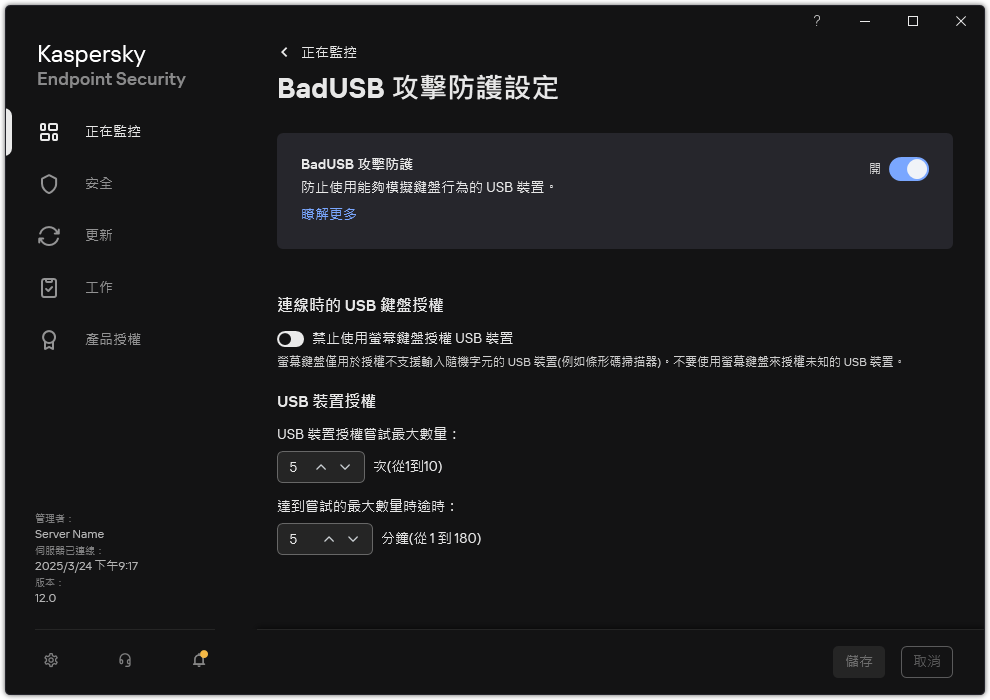
BadUSB 攻擊防護元件設定
- 請使用“禁止使用螢幕鍵盤授權 USB 裝置”開關來封鎖或允許使用螢幕鍵盤進行授權。
- 儲存變更。

USB 裝置授權
頁面頂部

